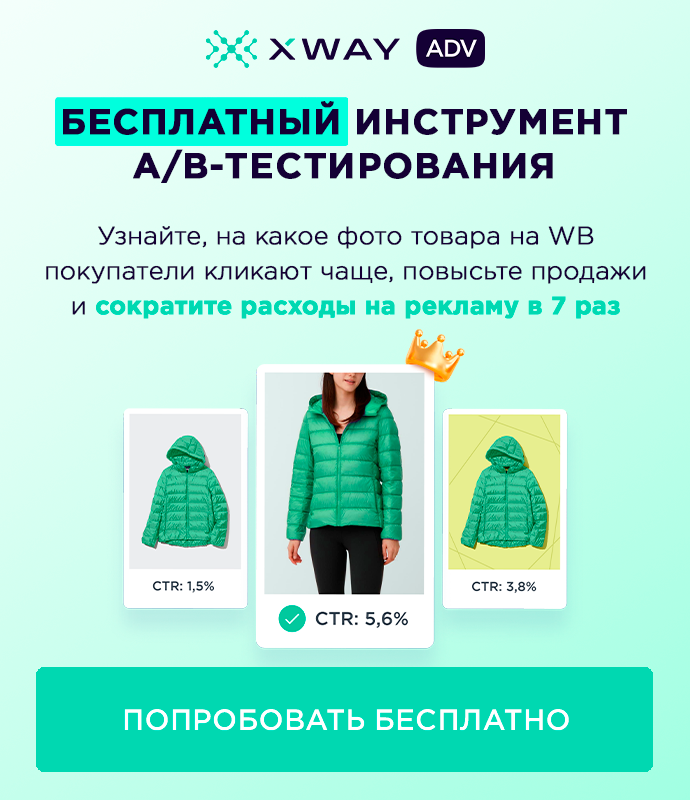Как объединить карточки товара на Яндекс Маркете и для чего это нужно
Если вы продаете один и тот же продукт в разных вариациях — например, iPhone 13 разных цветов и с отличающимся объемом памяти — под каждый не нужно заводить отдельные карточки. Проще сделать так, чтобы всё отображалось в одной карточке. Главное, чтобы совпадали категория и бренд.
Эта функция доступна везде, но у «Яндекс Маркета» есть особенность — платформа сама склеивает одинаковые товары, даже если их публикуют разные продавцы. Вот как это работает.
Для чего объединять карточки
1. Облегчить процесс покупателям
Покупателю не нужно переходить в другое место, чтобы посмотреть другие цвета футболки или вкусы и объем корма для кошек — выбор совершается на одной странице. Еще можно быстро сравнить цены на разные варианты и принять решение о покупке, например, телефона с объемом памяти побольше. Это дополнительно подстегнет ваши продажи.
2. Повысить показатели
Отзывы на все варианты объединяются. У вашей продукции становится больше откликов и оценок, а значит, она может подняться в результатах поиска и вызвать большее доверие у клиента. Удобно, если планируете продавать новую разновидность какого-то хита: футболка в новом цвете только появилась в продаже, а у нее уже масса отзывов.
3. Увеличить продажи
Одни покупатели могут купить сразу несколько видов понравившейся вещи: чтобы примерить и сравнить, подарить другу, оставить про запас. Удобнее это делать через одну страницу.
Правила объединения карточек на «Яндекс Маркете»
На платформе действуют два вида:
1. Индивидуальная
Такая же, как на других площадках — она закреплены за конкретным продавцом. Вы можете создавать и изменять ее самостоятельно.
2. Общая — «Карточка Маркета»
В ней собраны предложения от всех продавцов, которые реализуют определенную вещь. В общие карточки добавляется продукция определенных популярных брендов — полный список есть у сервиса. Большинство попадает в категорию «Электроника», «Бытовая техника» и «Товары для дома».
Когда вы добавляете продукты через личный кабинет, Маркет находит нужную карточку и привязывает ваш продукт к ней. Внимательно проверяйте все поля и заполняйте их по максимуму, иначе система прикрепит вещь неправильно.
Справа видны предложения от множества продавцов, которые отличаются по цене и условиям доставки.
Можно соединить свои карточки с уже существующими. Зайдите в личный кабинет, выберите «Загрузить товары» и найдите нужный через строку поиска — например, смартфон. Останется вписать только SKU и базовую цену (до скидок) — это обязательно. Фотографии, технические особенности и другие детали добавлять не нужно.
Как объединить товары на «Яндекс Маркете»
Объединение через личный кабинет
Если работаете только со своими продуктами, вручную проставьте у нужных позиций одинаковый номер карточки. Когда вы будете редактировать любую из них, то увидите все вариации.
Главное, чтобы различались только характеристики, предусмотренные платформой. Чтобы увидеть их, зайдите на страницу редактирования и посмотрите блок «Особенности варианта».
Всегда проверяйте, какие характеристики могут различаться. Например, вы можете объединить футболки одной модели, которые будут отличаться размером и цветом. Если футболки будут разного кроя или с отличающимся составом, объединить их не получится.
Можно соединить: чехлы для телефона разных цветов; тарелки разного цвета; средство для уборки разного объема.
Нельзя соединить: чехлы на разные модели телефонов; тарелки разной формы (круглые и квадратные); средство для уборки разного назначения.
Если вариантов слишком много, на странице редактирования вы увидите плашки только для части из них.
Если вещи еще нет в вашем каталоге:
1. Создайте карточку через «Товары» → «Каталог» → «Загрузить товары».
2. Обязательно заполните раздел «Характеристики в категории». Здесь вы задаете номер карточки (помните: обязательно один и тот же для всех вариаций). Не забудьте указать всю необходимую информацию в подразделе «Особенности варианта» — без нее у вас просто не появится кнопка «Добавить вариант». Также она может отсутствовать, если объединением управляет Маркет.
Сохраните изменения. После этого вам предложат сразу создать другой вариант или перейти в каталог.
Добавить другую опцию можно и через редактирование — на странице сверху появится кнопка «Добавить вариант».
3. Перейдите в раздел «Управление вариантами». На одной странице можно добавить все различающиеся позиции, они представлены в виде таблицы. Система подсветит красным цветом поля, если вы ошиблись при заполнении: оставили у вариаций одинаковые названия или характеристики, которые должны различаться. Обязательно указывайте в названии особенности вещи.
С помощью кнопки «Применить для всех вариантов» можно не вбивать вручную повторяющиеся характеристики.
Для поля «Название» эта кнопка не работает, зато с ее помощью легко заполнить поля с ценой, весом и габаритами, штрихкодами, объемом.
4. Если новая вещь отличается одним-двумя параметрами, перейдите в каталог, нажмите на кнопку из трех точек справа от товара и нажмите «Копировать». Вы перейдете на страницу копии, где поправите данные в нужных полях.
Объединение с помощью шаблона Excel
Можно вписать все товары в один файл Excel и загрузить его на платформу, но удобнее добавлять вариации с помощью excel-шаблонов. Поля в них заточены под конкретные категории, а в соседних листах содержатся подсказки для конкретных позиций: например, размерные сетки или типы тканей для шаблона «Женская одежда — Толстовки».
Чтобы скачать шаблон:
1. Перейдите в «Каталог» → «Загрузить товары» → «По категориям».
2. Выберите нужную категорию: те, что уже представлены у вас в каталоге, будут находиться под поисковой строкой. Если хотите работать с вещами из другой категории, найдите ее через поиск.
В этом же окне вы будете загружать заполненную таблицу обратно.
Есть два пути:
1. Добавить все вещи в каталог поодиночке, скачать таблицу с ними, отредактировать нужные поля и отправить файл обратно.
2. Или скачать пустой шаблон, заполнить нужные поля. В поле «Номер карточки» должно быть одно и то же число для позиций, которые вы хотите склеить. Затем сохранить таблицу и отправить ее на платформу.
Не меняйте названия листов, не используйте формулы и не пренебрегайте выпадающими списками, если они есть в определенных колонках. Если у вас больше 15 000 товаров, разделите их между двумя файлами.
Красным цветом отмечены обязательные поля для заполнения.
Когда загрузите таблицу, проверить статус обработки можно будет на отдельной странице: «Товары» → «История обновлений каталога» → «Шаблоны для категорий». Если возникнут сложности, файл нужно будет скачать, отредактировать и заново загрузить в личный кабинет.
Заключение
Объединение карточек на «Яндекс Маркет»— довольно простая процедура с четкими правилами. Если сделать это не получается, скорее всего, платформа сама управляет склейкой в конкретном случае.
Правила и инструкции отличаются на каждой площадке. Чтобы узнать, как объединить товары на Ozon, прочитайте нашу статью.